WordPress Toolkit je rozhraní pro správu, které vám umožňuje snadno instalovat, konfigurovat a spravovat WordPress v Plesku. V tomto článku vám ukážeme, jak spravovat a instalovat témata WordPress v Plesku. Začněte přístupem k ovládacímu panelu Plesk prostřednictvím řídicího panelu HostPapa.
Vezměte prosím na vědomí, že WordPress Toolkit může instalovat, konfigurovat a spravovat WordPress verze 4.9 a novější a rozšíření je zdarma s edicemi Web Pro a Web Host Plesk. Je k dispozici za poplatek pro edici Web Admin.
Jak spravovat a instalovat motivy
Téma WordPress určuje design vašeho webu, včetně barev, písem a rozvržení. Výběrem jiného motivu změníte vzhled a dojem ze svého webu, aniž byste změnili jeho obsah.
V nástroji WordPress Toolkit můžete instalovat motivy na jednu nebo všechny své instalace WordPress. Můžete:
- Vyhledávejte a instalujte motivy v úložišti motivů WordPress
- Instalujte motivy nahrané správcem Plesku
- Nahrajte vlastní motivy (užitečné, pokud nemůžete najít vhodný motiv v úložišti nebo pokud potřebujete motiv nainstalovat)
Chcete-li nainstalovat motivy do konkrétní instalace WordPress, postupujte takto:
1. Přejděte na WordPress .
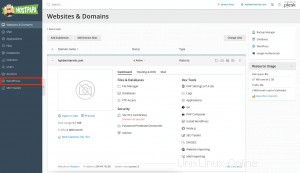
2. Přejděte na Motivy kartu instalační karty.
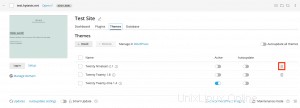
3. Klikněte na Instalovat .
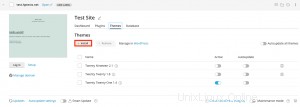
4. Vyhledejte motivy a klikněte na Instalovat vedle motivu, který chcete nainstalovat. Nově nainstalovaný motiv se ve výchozím nastavení automaticky neaktivuje.
Chcete-li nainstalovat motivy na všechny instalace WordPress v rámci předplatného, postupujte takto:
1. Vyberte požadované předplatné.
2. Přejděte na WordPress .
3. Přejděte na Motivy kartu.
4. Klikněte na Instalovat .
5. Hledejte témata.
6. Vyberte motivy, které chcete nainstalovat.
7. Klikněte na Vybrat webové stránky .
8. Vyberte webové stránky, na které chcete motiv nainstalovat.
9. Klikněte na Instalovat .
Chcete-li nainstalovat motivy nahrané správcem Plesk, postupujte takto:
1. Přejděte na WordPress .
2. Přejděte na Motivy kartu.
3. Klikněte na Instalovat vedle motivu označeného jako stažení ikona. Pokud nejsou žádné motivy s touto ikonou, administrátor žádné motivy nenahrál.
4. Nainstalovaná témata nahraná správcem Plesk budou ve výchozím nastavení okamžitě aktivována. Chcete-li tomu zabránit, zrušte zaškrtnutí políčka Aktivovat po instalaci zaškrtávací políčko.
5. Klikněte na Instalovat .
Chcete-li nahrát motiv, postupujte takto:
1. Vyberte požadované předplatné.
2. Přejděte na WordPress .
3. Přejděte na Motivy kartu.
4. Klikněte na Procházet… a přejděte do umístění souboru ZIP s motivem, který chcete nahrát.
5. Vyberte instalace WordPress, kam chcete motiv nainstalovat.
6. Ve výchozím nastavení nebude nově nahraný motiv aktivován. Chcete-li jej aktivovat, vyberte možnost Aktivovat po instalaci zaškrtávací políčko.
7. Klikněte na Instalovat .
Chcete-li nainstalovat nahraný motiv, postupujte takto:
1. Přejděte na WordPress .
2. Přejděte na Motivy kartu.
3. Klikněte na Instalovat vedle motivu, který jste nahráli.
4. Vyberte instalace WordPress, kam chcete motiv nainstalovat.
5. Ve výchozím nastavení bude nahraný motiv automaticky aktivován. Chcete-li tomu zabránit, zrušte zaškrtnutí políčka Aktivovat po instalaci zaškrtávací políčko.
6. Klikněte na Instalovat .
Jak aktivovat motiv
Můžete aktivovat motiv nainstalovaný v konkrétní instalaci nebo ve všech instalacích vašeho předplatného. Instalace WordPressu může mít nainstalované pouze jedno aktivní téma najednou.
Chcete-li aktivovat motiv pro konkrétní instalaci, postupujte takto:
1. Přejděte na WordPress .
2. Přejděte na Motivy kartu.
3. V části Stát , zapněte motiv a aktivujte jej. Motiv, který byl dříve aktivní, bude automaticky deaktivován.
Chcete-li aktivovat motiv pro všechny instalace předplatného, postupujte takto:
1. Přejděte na WordPress .
2. Přejděte na Motivy kartu.
3. Klikněte na Aktivovat vedle motivu, který chcete aktivovat.
Jak aktualizovat motivy
Pokud je třeba motiv aktualizovat, zobrazí se Aktualizace upozornění vedle motivu, když jste na Motivech kartu instalační karty. Můžete aktualizovat bezplatná témata a placená témata, která lze aktualizovat obvyklým způsobem prostřednictvím administračního panelu WordPress.
Poznámka :WordPress Toolkit může aktualizovat placená témata, která vyžadují licenci, pokud je přítomna. WordPress Toolkit nemůže aktualizovat placená témata, která používají nestandardní metody aktualizace.
Můžete provést následující:
- Aktualizace motivů pro konkrétní instalaci
- Aktualizace motivů pro více instalací
- Konfigurace automatických aktualizací pro motivy
Chcete-li aktualizovat motivy ve více instalacích, postupujte takto:
1. Přejděte na WordPress .
2. Přejděte na Motivy kartu.
3. Klikněte na Aktualizovat na verzi… vedle motivu, který chcete aktualizovat.
4. Chcete-li se o aktualizaci dozvědět více, klikněte na Changelog přejdete na stránku tématu na wordpress.org.
5. Klikněte na Ano .
Jak odstranit motivy
Motivy můžete odebrat z konkrétní instalace nebo ze všech instalací v rámci předplatného.
Poznámka :Aktivní motiv nelze odebrat. Před odebráním aktivního motivu nejprve aktivujte jiné.
Chcete-li odebrat motivy z konkrétní instalace, postupujte takto:
1. Přejděte na WordPress .
2. Přejděte na Motivy kartu.
3. Klikněte na koš ikonu vedle motivu, který chcete odstranit.
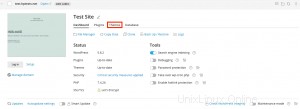
4. Chcete-li odebrat více než jeden motiv, vyberte je a klikněte na Odebrat .
5. Klikněte na Ano .
Chcete-li odebrat motivy ze všech instalací předplatného, postupujte takto:
1. Přejděte na WordPress .
2. Přejděte na Motivy kartu.
3. Vyberte motivy, které chcete odstranit.
4. Klikněte na Odinstalovat .
5. Klikněte na Ano .